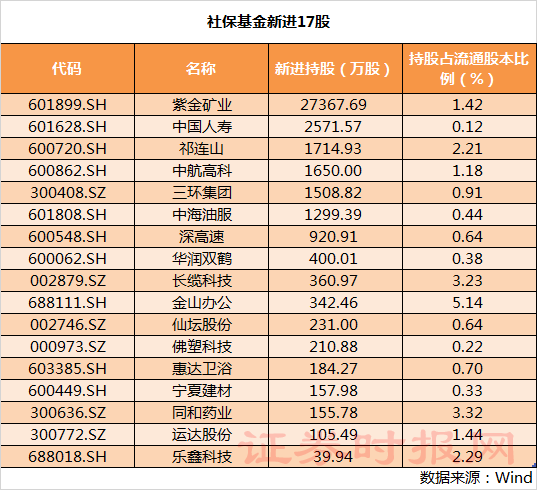博雅读书社附实例、大白话讲解,包教包会~,Excel三大统计函数

文章图片

文章图片
在日常工作中 , 数据统计是工作中最重要的一部分 。 今天我们就来学学Excel常用的三大统计函数 。
我们先来认识一下常用的基础统计函数 。
函数名称
中文解释
SUM
加法
COUNT
计数(只统计数字)
COUNTA
计数(统计全部 , COUNTALL)
AVERAGE
平均值
有一些英文基础的朋友应该会猜出以上函数的意义 。
这里重点提一下COUNT函数与COUNTA函数 , 它们都有“计数”的功能 , 其中COUNT函数只是统计数字的个数 , 而COUNTA函数可以理解为COUNTALL , 即统计全部(实际上是统计所选单元格区域中所有“非空”单元格的个数) 。
下面我们以下图模拟的某个公司销售员的销售业绩为例 , 来具体介绍各个函数的实际使用方式 。

文章图片
▲基础统计数据源
01.
求和函数
先来看下面这张图 , 如果需要求总销量 , 该怎么做呢?

文章图片
▲利用自动求和功能
不同时期有不同处理数据的方法 。
在古代 , 账房先生算总账 , 肯定是拿出算盘“噼啪”一通 , 然后得到结果1004 。
在现代 , 我们使用计算器同样可以得到结果1004 。
Excel的初学者通常都能观察到Excel的状态栏中有自动求和功能 , 选中H5:H14单元格区域 , 就能得到想到的结果 。
状态栏上不仅有求和 , 还有平均值和计数 。
精通Excel函数的人看到需求时 , 只需在单元格输入一个公式即可完成 , 下面我们来看一下具体操作 。
选中H15单元格 , 首先输入“=SUM(” , 然后选中H5:H14单元格区域 , 如下图所示 。

文章图片
▲SUM求和
这样就选定了需要求和的单元格区域 , 最后输入反括号“)” , 按【Enter】键 , 即可得到销量的总和1004 , 如图所示 。

文章图片
我们用公式计算数据 , 最终目的是“偷懒” 。 当计算范围发生变化时 , 我们只要修改数据源中的几个数值 , 结果就会随之更新 。
下面进一步分析这个公式:
=SUM(H5:H14)
其中 , SUM函数是执行“求和”命令 , 求的是H5:H14单元格区域的数值总和 。 SUM函数的基础用法就这么简单 。
02.
计数函数
接下来做一个计数 , 为了看出COUNT与COUNTA函数的差异 , 我们选择H4:H14单元格区域作为统计标准 , 在语法上与SUM函数完全一致 , 如下图所示 。

文章图片
▲计数函数
在I15单元格中输入公式:
=COUNT(H4:H14)
在I16单元格中输入公式:
=COUNTA(H4:H14)
H4:H14单元格区域 , 共11个单元格 , 而COUNT函数得到的结果是10 , 因为其中H4单元格是文字 , 并不是数字 , 所以不在COUNT的统计范围内 。
I16单元格中的COUNTA函数得到的结果是11 。
那么 , 结果是11 , 是否因为H4:H14单元格区域一共有11个单元格?
不是的 , COUNTA计算的是“非空”单元格的个数 , 下面做一个实验来具体说明 。
在公式不变的情况下 , 我们将数据源中的几个数据清除 。 例如 , 清除H6、H9、H11单元格的数据 , 如下图所示 。

文章图片
可以看到清除后只剩下7个数字和8个“非空”单元格 。 并且可以看到SUM函数的求和也会随之更新 。
推荐阅读
- 科学人ScientistCN|伯尔尼熊坑:现代动物园转变的一个实例
- 博雅看视频|《三叉戟》:前半部内容很感人,但是结局太烂?
- 中新经纬|博雅生物涨停报45.54元 振幅11.93%
- 第一财经|博雅生物:未完成采购结算因为未获监管部门批复|公司问答
- 医脉通心内科频道|3个心电图实例,教您认识3种致命心电图模式|心电3分钟
- 博雅小学堂|| 新款摩飞榨汁杯,一用就上瘾,夏日来一杯鲜榨果汁
- 远古外星人▲传说中的“神”会是远古外星人吗?历史上一个真实例子,值得深思
- 云汉芯城ICkey|激光测距传感器原理和应用实例
- 科研市|智能变革:英特尔HPC高性能计算与AI(人工智能)解决方案和实例
- UFO▲传说中的神仙会是远古外星人吗?一个真实例子,答案细思极恐









![方舱[精品推荐] 5G+医疗救护方舱系列](http://ttbs.guangsuss.com/image/4ce208712d86a5a60fd0dcdb654c2268)